Para aqueles que não estão familiarizados com Touch ID, dizemos que esta tecnologia permitiu introdução, leitura, reconhecimento si desbloquear um dispositivo baseado em impressões digitais (de preferência dedos). A tecnologia foi desenvolvida por Apple e introduzido pela primeira vez em 2013, com o lançamento iPhone 5S. Este também é o primeiro dispositivo Apple do que ele se beneficiou Touch ID. Nos anos seguintes, Apple trazer Touch ID e nos novos modelos de iPad, começando com iPad Air 2.
Em 2015, Apple traz uma versão melhorada de Touch ID no iPhone 6S, já que um ano depois esta tecnologia faz parte do sistema de segurança e autenticação das novas gerações de MacBook Pro.
MacBook Pro 2016 foi o primeiro modelo de laptop "feito por" Apple”Que se beneficiou da tecnologia que permite desobstrução de impressões digitais - Touch ID, Esta tecnologia sendo aprimorada e mantida em MacBook Pro 2017.
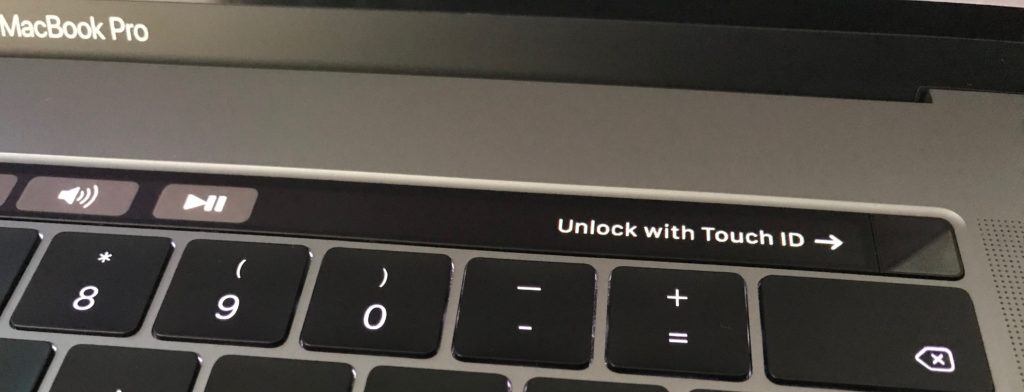
no MacBook Pro 2016 e MacBook Pro O botão do sensor de impressão digital 2017 está localizado no lado direito do tocar Bar, no botão "Power". Cada vez que queremos usá-lo Touch ID para desbloquear, toque no botão "Power", mas sem pressioná-lo. Na Touch Bar, mostra exatamente onde devemos colocar o dedo para desbloquear o dispositivo. "Unlock com Touch ID".
embora Touch ID é uma tecnologia de autenticação de impressão digital o que funciona muito bem, há momentos ou cenários em que esta função não reconhece nossas impressões digitais.
Por que não está funcionando Touch ID no MacBook Pro 2016 / MacBook Pro 2017
Algumas causas também são válidas para iPhone ou iPad. Dispositivos que uso Touch ID.
- Registro / verificação incorreta de impressões digitais - ao registrar uma apreensão, existem duas fases de digitalização da superfície de contato do dedo. Na primeira etapa, mova o dedo para escanear toda a superfície. Na segunda fase, escaneie as bordas do dedo de vários ângulos. Desta forma, você se certifica de que toda a superfície do seu dedo foi digitalizada e, ao desbloquear, não deve se forçar a segurá-lo em uma determinada posição.
- Botão com sensor de digitalização e / ou dedo com impurezas ou molhado – antes de registrar uma impressão digital para Touch ID é bom certificar-se de que o dedo está limpo, sem impurezas e principalmente que esteja seco. A superfície do botão no qual a digitalização é feita deve estar igualmente limpa. O botão "Home”Para iPhone ou “Power” para MacBook Pro.
- suor – a transpiração é um fenômeno natural, mas é um problema para o sensor de leitura ler uma impressão digital. Além da água do suor, também há sais que levam à modificação das linhas da impressão digital, o suficiente para que ela não seja mais reconhecida por Touch ID.
- Arranhões ou danos no botão Touch ID - tente tanto quanto possível arranhar ou deformar este botão.
Como excluímos e adicionamos novamente uma impressão digital para Touch ID no MacBook Pro
No cenário em que a área de cobertura não é mais reconhecida, é melhor excluí-la do sistema e adicioná-la novamente.
1. O primeiro passo é ir para "System Preferences… ”. Clique no logotipo Apple no canto superior esquerdo e clique em "System Preferences... ".
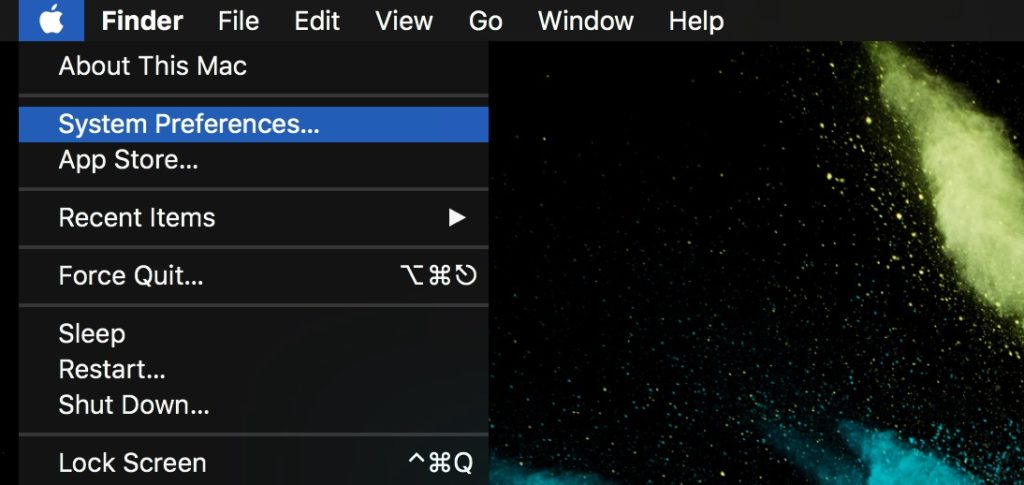
2. No painel “System Preferences” vamos para as opções de Touch ID.
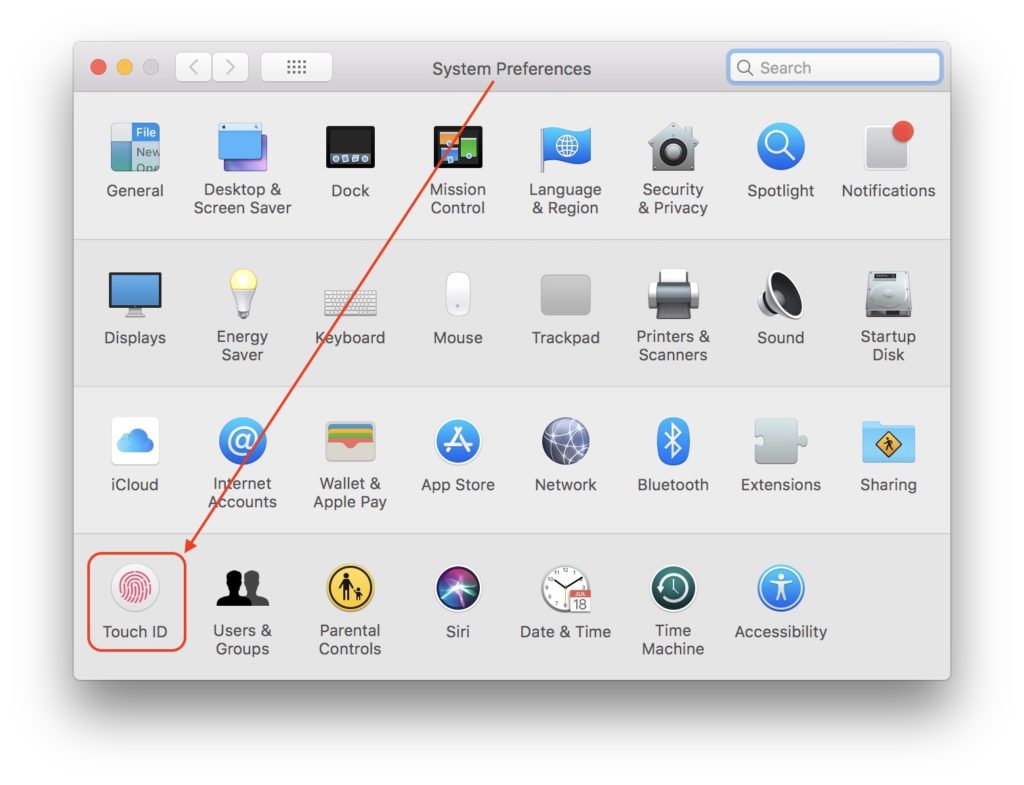
3. Depois de chegar às opções Touch ID clique no sinal "X" ao lado das impressões digitais para excluí-las.
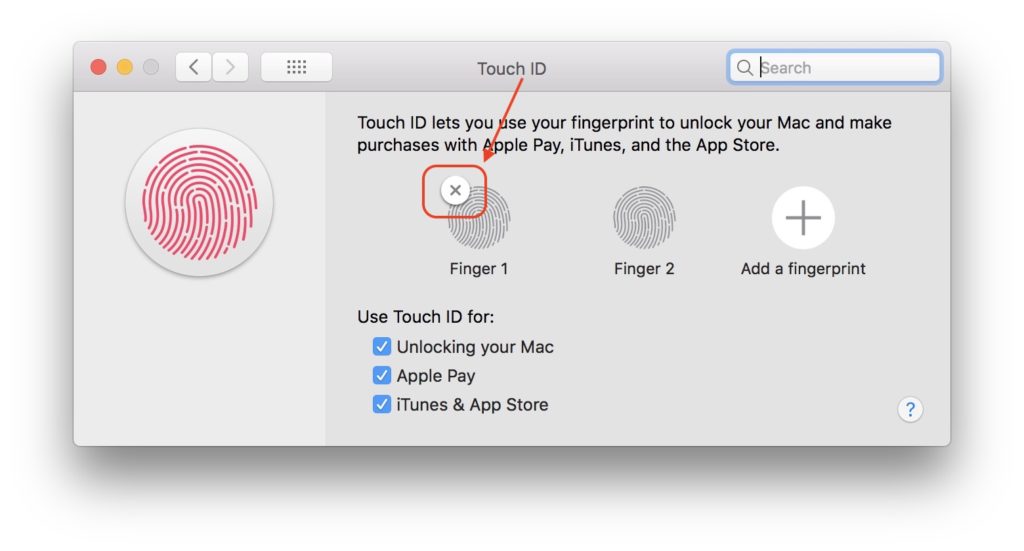
Depois de pressionar X para excluir uma impressão digital, uma caixa de diálogo aparecerá para inserir a senha do sistema e clique em "OK". A inserção da senha do sistema é necessária para excluir e adicionar uma nova impressão digital.
4. 'Adicione uma impressão digital”(Também aparece na imagem acima) para adicionar uma nova impressão digital ao sistema operacional macOS. Toque no botão “Ligar” na barra de toque direita, sem pressionar.
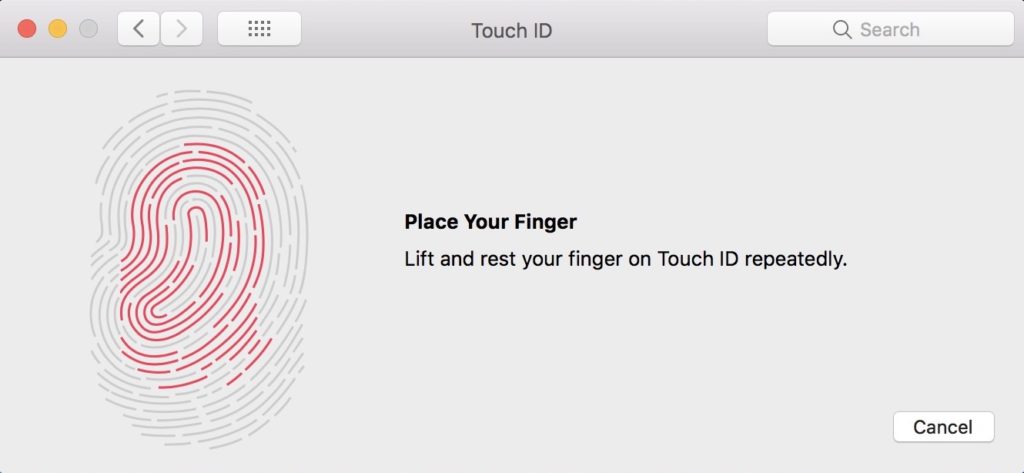
Siga as etapas para registrar a nova impressão digital.
no MacBook ProTecnologia Touch ID pode ser usado tanto para desbloquear o sistema macOS bem como para autorização em Apple Pay, App Store si iTunes.
Lembre-se, no entanto, que assim que você iniciar um MacBook Pro ou um iPhone, você não poderá usá-lo Touch ID somente depois de digitar a senha do sistema. Isso não será necessário, a menos que o dispositivo esteja no modo sleep ou standby.

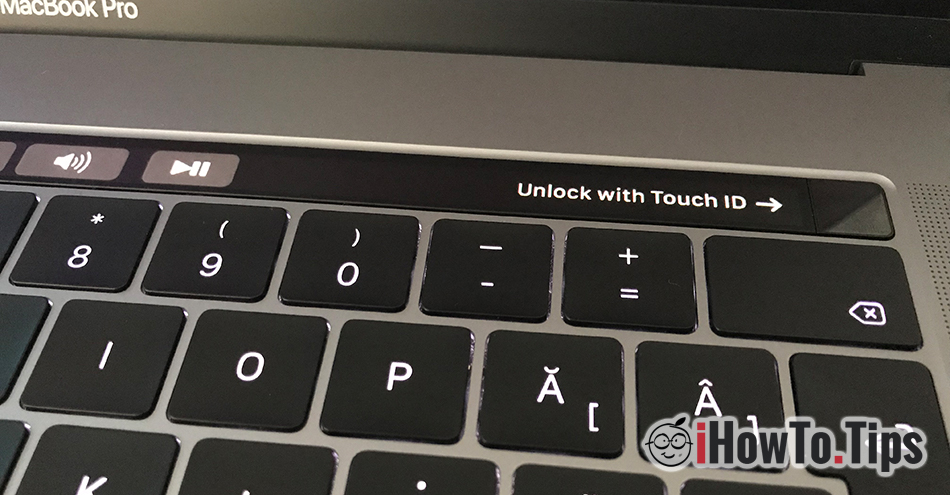










Ei. O que eu não quero fazer é fazer uma compra para ser, onde não vou usar uma alternativa para usar o Touch-ID quando vou precisar de um Mac ou do último programa. insira uma senha com um grupo de usuários e insira as informações até que o touch-id seja necessário
Homem SELV jeg har i denne systemvalg Aktivitet.
Hoi
ik heheen macbook pro 2020 13″ e eu não tenho a última atualização feita e agora meu trabalho touch id niet meer ik kan geen vinger print dougenen enkel verwijderen.
enxada kan ik dit oplossen? iemand een goeie tip?
ik heb precies hetzelfde problem!
luva Touch ID har sluttat fungarat på min Mac Pro 2019 após a atualização do sistema operacional mitty até MacOS Big Sur 11.1. Hur får jag tillbaka den? Att installera på nytt via Systeminställningar hjälper ej då den 'slutat fungera'
Olá!
Desde a última atualização parei de ler a footprint e apaguei para entrar novamente, só que ela não me deixa. Eu sigo os passos (senha e símbolo extra para adicionar a impressão digital) mas não há resposta, a impressão digital não é aberta para poder iniciar a digitalização. O que eu posso fazer? Muito obrigado
Oi,
Talvez o mais recente macOS a atualização corrigirá isso. System Preferences >> Software Update.
O Quê Mac você tem modelo?
Sinds een tijdje, als hij vraagt om mijn vingerafdruk, dan reageert hij niet op mijn vinger. Alsof hij niet merkt dat ik mijn vinger erop zet.